Home >Software Tutorial >Office Software >How to make a welcome slogan banner in PPT slides_Detailed steps to make a welcome slogan banner in PPT slides
How to make a welcome slogan banner in PPT slides_Detailed steps to make a welcome slogan banner in PPT slides
- PHPzforward
- 2024-04-25 12:28:051311browse
In the process of making PPT slides, it is often necessary to display a welcome banner to create the atmosphere of the event or meeting. However, many people don’t know how to create a bold and eye-catching welcome banner. To this end, PHP editor Xiaoxin has brought you a detailed step-by-step guide to help you easily create an impressive welcome banner and create an unforgettable event atmosphere.
1. Create a new PPT document
2. Click the [Design] button on the menu bar.
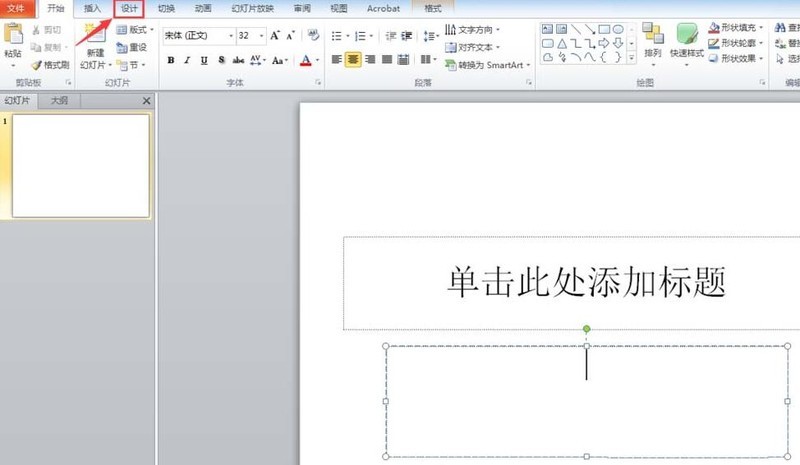
3. Click the [Page Settings] button.
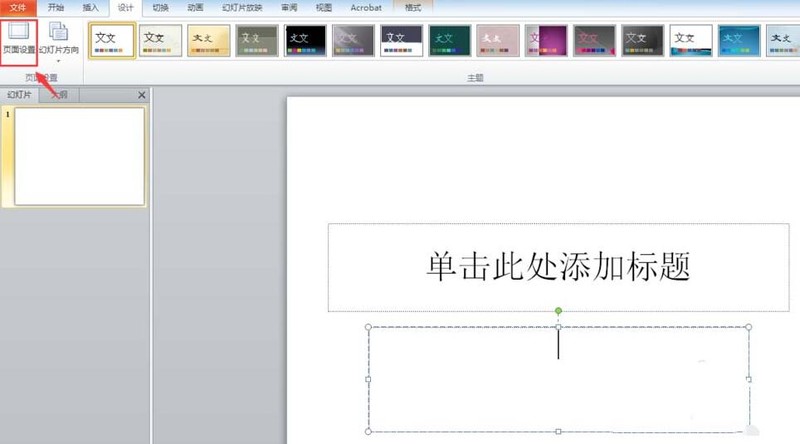
4. The window shown in the picture will pop up.
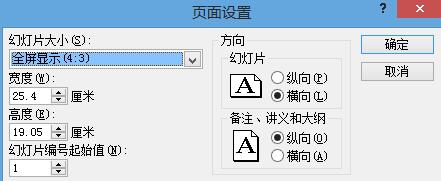
5. Select [Banner] in the slide size.
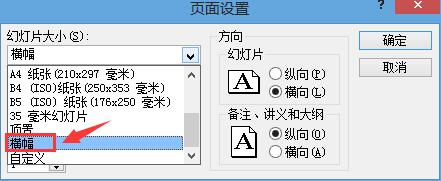
6. Enter content in the banner.

7. The effect is as shown in the figure.
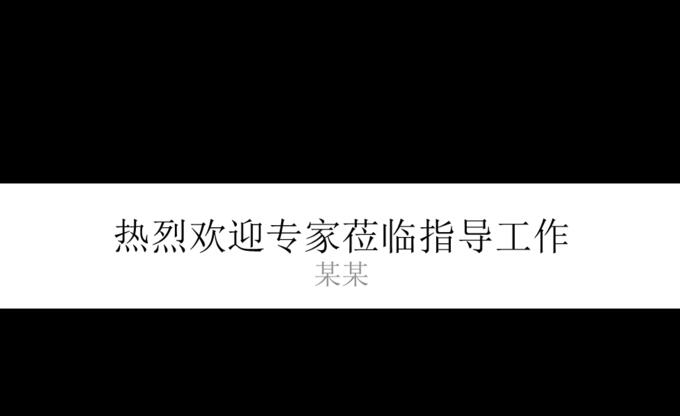
The above is the detailed content of How to make a welcome slogan banner in PPT slides_Detailed steps to make a welcome slogan banner in PPT slides. For more information, please follow other related articles on the PHP Chinese website!

